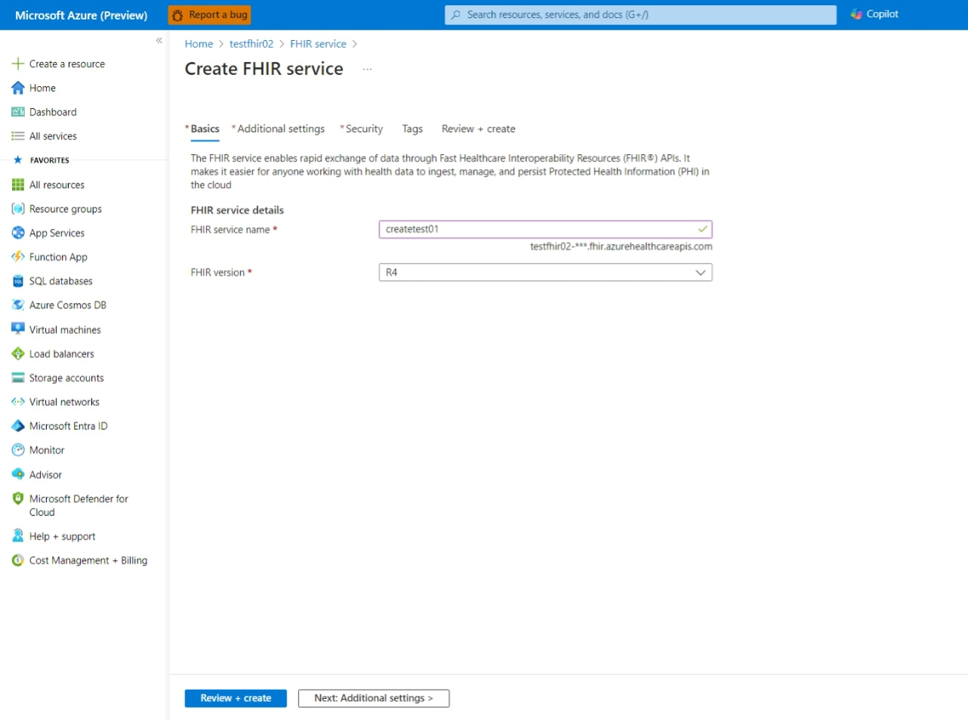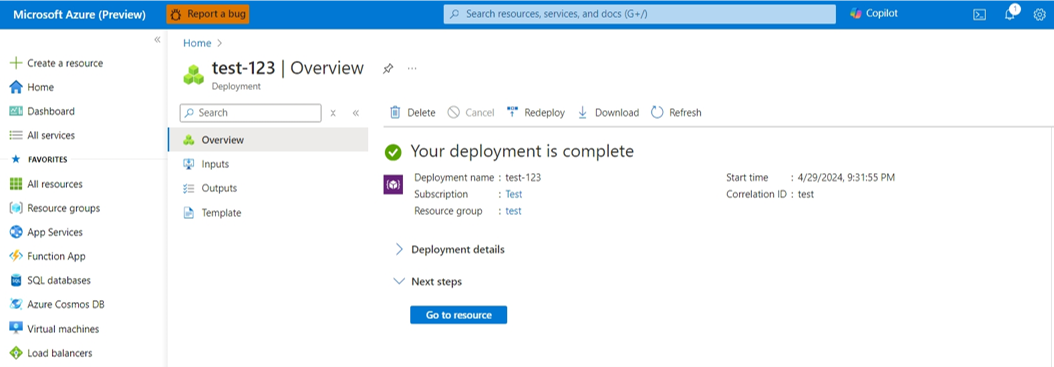De FHIR-service implementeren met behulp van Azure Portal
Azure Portal biedt een webinterface met begeleide werkstromen, waardoor het een efficiënt hulpprogramma is voor het implementeren van de FHIR-service® en het garanderen van een nauwkeurige configuratie in Azure Health Data Services.
Vereisten
Controleer of u een Azure-abonnement en machtigingen hebt voor het maken van resourcegroepen en het implementeren van resources.
Implementeer een werkruimte voor Azure Health Data Services. Zie Werkruimte implementeren in Azure Portal voor stappen.
Een nieuwe FHIR-service maken
Kies in uw Azure Health Data Services-werkruimte de optie FHIR-service maken.
Kies FHIR-service toevoegen.
Vul op de pagina FHIR-service maken de velden op elk tabblad in.
Tabblad Basisinformatie: Geef de FHIR-service een beschrijvende en unieke naam. Selecteer de FHIR-versie (STU3 of R4) en kies vervolgens Volgende: Aanvullende instellingen.
Tabblad Aanvullende instellingen (optioneel): op dit tabblad kunt u het volgende doen:
Verificatie-instellingen weergeven: de standaardconfiguratie voor de FHIR-service is Azure RBAC gebruiken voor het toewijzen van gegevensvlakrollen. Wanneer deze modus is geconfigureerd, wordt de instantie voor de FHIR-service ingesteld op de Microsoft Entra-tenant voor het abonnement.
Integratie met niet-Microsoft Entra-id (optioneel):gebruik deze optie als u maximaal twee andere id-providers dan Microsoft Entra-id moet configureren om FHIR-resources te verifiëren en te openen met SMART on FHIR-bereiken.
Versiebeheerbeleid instellen (optioneel): het versiebeheerbeleid bepaalt de geschiedenisinstelling voor de FHIR-service op systeemniveau of afzonderlijk resourcetypeniveau. Zie FHIR-versiebeheerbeleid en geschiedenisbeheer voor meer informatie. Kies Volgende: Beveiliging.
Controleer de velden op het tabblad Beveiligingsinstellingen .
Standaard worden gegevens versleuteld met door Microsoft beheerde sleutels. Voor extra controle over versleutelingssleutels kunt u door de klant beheerde sleutels opgeven voor versleuteling van gegevens. Door de klant beheerde sleutels moeten worden opgeslagen in een Azure Key Vault. U kunt uw eigen sleutels maken en opslaan in een sleutelkluis of de Azure Key Vault-API's gebruiken om sleutels te genereren. Zie Door de klant beheerde sleutels configureren voor de FHIR-service voor meer informatie. Kies Volgende: Tags.
Voer op het tabblad Tags (optioneel) alle tags in.
Tags zijn naam- en waardeparen die worden gebruikt voor het categoriseren van resources en zijn niet vereist. Zie Tags gebruiken om uw Azure-resources en -beheerhiërarchie te organiseren voor meer informatie.
Kies Beoordelen en maken om het validatieproces te starten. Wacht totdat u een bevestiging ontvangt dat de implementatie is voltooid. Controleer het bevestigingsscherm en kies Maken om de implementatie te starten.
Het implementatieproces kan enkele minuten duren. Wanneer de implementatie is voltooid, ziet u een bevestigingsbericht.
Valideer de implementatie. Haal de mogelijkheidsinstructie op uit uw nieuwe FHIR-service. Haal een mogelijkheidsinstructie op door naar
https://<WORKSPACE-NAME>-<FHIR-SERVICE-NAME>.fhir.azurehealthcareapis.com/metadata.
Problemen met FHIR-serviceimplementatie oplossen
Hieronder ziet u de foutberichten, samen met aanbevolen acties om de problemen tijdens de implementatie op te lossen.
Wat moet ik doen als ik de Azure API for FHIR per ongeluk heb geïmplementeerd in het verkeerde abonnement, het heb verwijderd en nu te maken heb met een implementatiefout in het juiste abonnement met een bericht waarin staat dat de resourcenaam niet beschikbaar is?
Zodra een servicenaam is gebruikt, kan deze niet opnieuw worden gebruikt in een ander abonnement, zelfs na verwijdering. Deze beperking is ingesteld om imitatie te voorkomen en heeft voornamelijk invloed op Azure API for FHIR.
Als deze is geïmplementeerd in het verkeerde abonnement, kunt u de resource verplaatsen naar het gewenste abonnement in plaats van de resource te verwijderen en opnieuw te maken. Azure-resources verplaatsen
Hoe kan ik een service verwijderen en deze vervolgens opnieuw toevoegen met dezelfde instellingen?
Als u instellingen tussen het FHIR-exemplaar wilt repliceren, volgt u de onderstaande stappen
Standaard ARM-sjablonen maken met de configuraties.
Maak een service en voeg configuratie toe op basis van de vereiste.
Gerelateerde inhoud
Notitie
FHIR® is een geregistreerd handelsmerk van HL7 en wordt gebruikt met de machtiging HL7.